3.2.1 Nhà cung cấp
3.2.1.1 Mục đích Nhà cung cấp
Nhà cung cấp là các công ty hoặc cá nhân cung cấp sản phẩm hoặc dịch vụ cho bạn.
3.2.1.2 Cách tạo nhà cung cấp
3.2.1.2.1 Các bước chi tiết tạo Nhà cung cấp
Bước 1: Chuyển đến danh sách Nhà cung cấp và nhấp vào “Thêm Nhà cung cấp”.
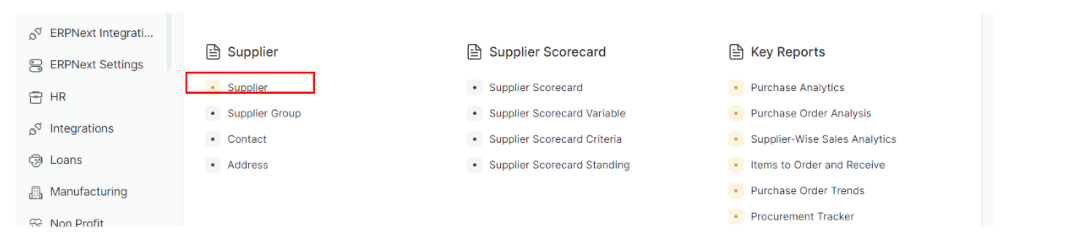
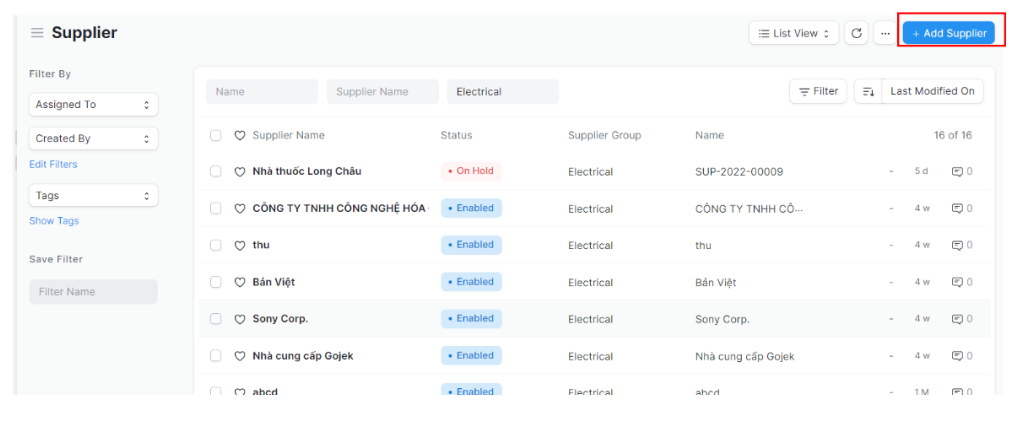
Bước 2: Nhập “tên” và chọn “nhóm nhà cung cấp”
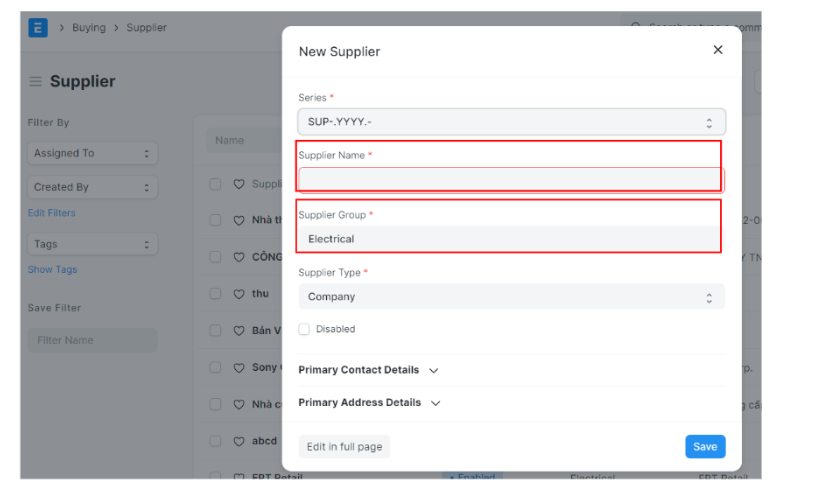
Bước 3: Lưu
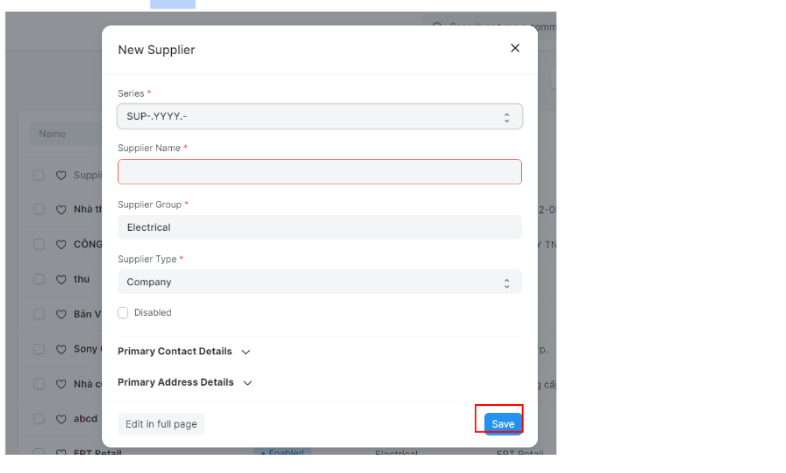
3.2.1.3 Tính năng
Các trường trong giao dịch tương lai sẽ được tự động điền nếu các trường “Mặc định” như Tài khoản ngân hàng mặc định, Mẫu điều khoản thanh toán mặc định, v.v., được đặt trong Nhà cung cấp.
3.2.1.3.1 Chi tiết thuế
- Quốc gia: Nếu NCC đến từ quốc gia khác, bạn có thể thay đổi tại đây.
- Mã số thuế: Mã số thuế của NCC.
- Danh mục thuế: Điều này được liên kết với Quy tắc thuế. Nếu Danh mục thuế được đặt ở đây, khi bạn chọn NCC này, mẫu Thuế và Phí mua hàng tương ứng sẽ được áp dụng. Mẫu này được liên kết với Quy tắc thuế và Quy tắc thuế được liên kết với Danh mục thuế. Loại thuế có thể được sử dụng để nhóm các NCC sẽ áp dụng cùng một loại thuế. Ví dụ: Chính phủ, thương mại, v.v.
- Danh mục Khấu trừ thuế
- Vô hiệu hóa: Vô hiệu hóa NCC và họ sẽ không được hiển thị trong Danh sách NCC.
- Là người vận chuyển: Nếu NCC đang bán dịch vụ vận tải cho bạn, hãy đánh dấu vào ô này.
- NCC nội bộ: Nếu NCC đến từ công ty mẹ / con, hãy đánh dấu vào trường này và chọn công ty mà họ đại diện.
3.2.1.3.2 Cho phép tạo hóa Đơn mua hàng mà không cần đơn mua hàng và biên lai nhận hàng
Nếu tùy chọn 'Yêu cầu Đơn mua hàng' hoặc 'Yêu cầu biên lai mua hàng' được định cấu hình là 'Có' trong Cài đặt mua, chúng có thể được vô hiệu cho một NCC cụ thể bằng cách bật tùy chọn 'Cho phép tạo hóa đơn mua hàng mà không cần Đơn mua hàng' hoặc 'Cho phép tạo hóa đơn mua hàng dù không có Biên lai mua hàng 'trong tổng quan của NCC.
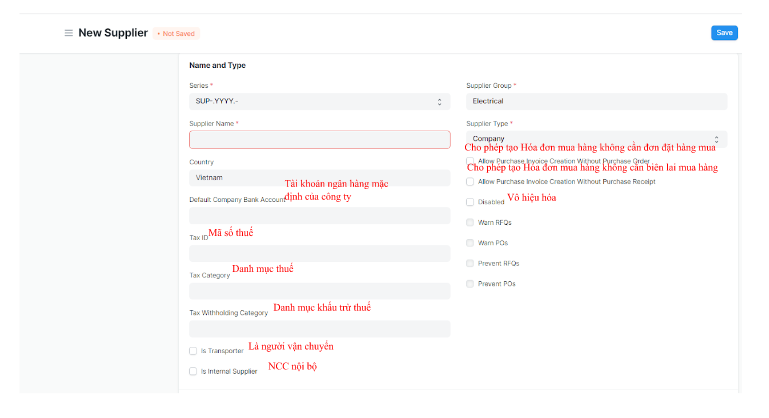
3.2.1.3.3 Đơn vị tiền tệ và bảng giá
Đơn vị tiền tệ thanh toán: Đơn vị tiền tệ của NCC của bạn có thể khác với đơn vị tiền tệ của công ty bạn. Nếu bạn chọn USD cho NCC, thì đơn vị tiền tệ sẽ được điền là USD và tỷ giá hối đoái được hiển thị cho các giao dịch mua hàng trong tương lai.
Mỗi NCC có thể có một Bảng giá mặc định để mỗi khi bạn mua một mặt hàng mới từ NCC này với các mức giá khác nhau, bảng giá liên kết với NCC cũng sẽ được cập nhật. Dưới danh sách giá có giá mặt hàng, bạn có thể xem giá trong Mua hàng 🡪 Mặt hàng và giá 🡪 Giá mặt hàng.
Nếu bạn chọn NCC cụ thể này thì Bảng giá liên quan sẽ được tìm nạp trong các giao dịch Mua hàng.
3.2.1.3.4 Hạn mức tín dụng
- Mẫu Điều khoản Thanh toán Mặc định: Nếu mẫu Điều khoản Thanh toán được đặt ở đây, mẫu này sẽ được tự động chọn cho các giao dịch mua hàng trong tương lai.
- Chặn NCC: Bạn có thể chặn hóa đơn, thanh toán hoặc cả hai từ một NCC cho đến ngày cụ thể. Chọn “Loại chặn”, nếu bạn không chọn Loại chặn, Văn bản DRAERP sẽ đặt nó thành 'Tất cả'. Khi NCC bị chặn, trạng thái của họ sẽ được hiển thị là “Đang chờ”.
Các loại giữ:
- Tất cả: DRAERP sẽ áp dụng cả hai loại lưu giữ ở trên
- Hóa đơn: DRAERP sẽ không cho phép tạo Hóa đơn mua hàng hoặc Đơn mua hàng cho NCC
- Thanh toán: DRAERP sẽ không cho phép các Mục nhập thanh toán được tạo cho NCC
Nếu bạn không đặt ngày bỏ chặn, DRAERP sẽ chặn NCC vô thời hạn.

3.2.1.3.5 Tài khoản phải trả mặc định
Thêm tài khoản mặc định để thanh toán hóa đơn cho NCC này. Thêm hàng bổ sung cho nhiều công ty hơn, bạn chỉ có thể chọn một tài khoản cho mỗi công ty.
Bạn có thể gắn một NCC với một tài khoản. Đối với tất cả các NCC, tài khoản 331- phải trả người bán được đặt làm tài khoản phải trả mặc định. Khi hóa đơn mua hàng được tạo, khoản thanh toán cho NCC được hạch toán vào tài khoản 331- phải trả người bán
Nếu bạn muốn điều chỉnh tài khoản phải trả cho NCC, trước tiên bạn nên thêm Tài khoản 331 - phải trả người bán trong Sơ đồ tài khoản, sau đó tạo tài khoản phải trả người bán chi tiết cho từng NCC.
Nếu bạn không muốn điều chỉnh tài khoản phải trả và tiếp tục với tài khoản phải trả mặc định, thì đừng cập nhật bất kỳ giá trị nào trong bảng Tài khoản NCC mặc định.
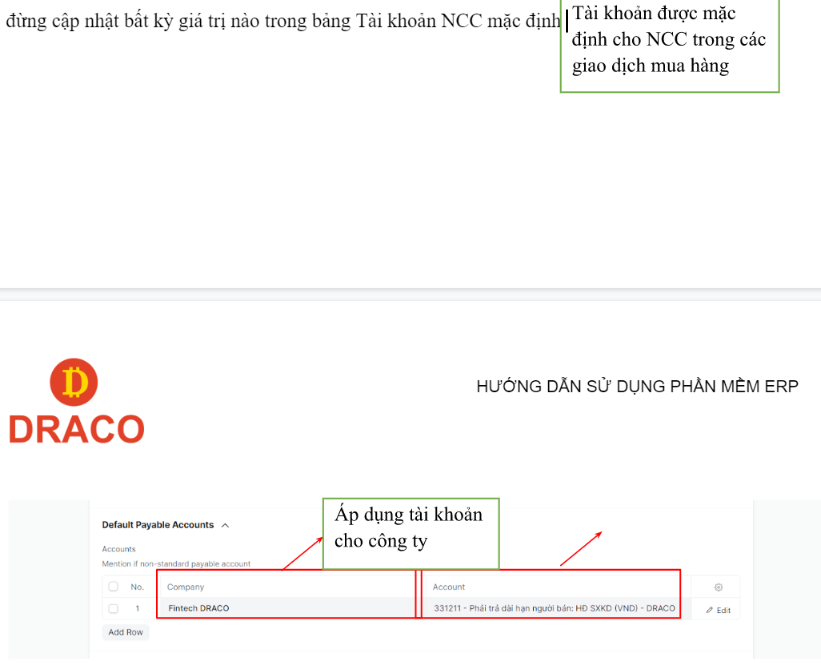
Tùy thuộc vào kế hoạch của bạn, bạn có thể thêm nhiều công ty trong phiên bản DRAERP của mình. Một NCC có thể được sử dụng trên nhiều công ty, chọn “Thêm dòng” để gắn thêm công ty và tài khoản sử dụng tại công ty đó cho NCC.
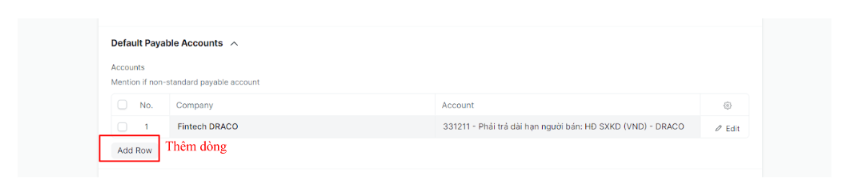
3.2.1.3.6 Thông tin thêm
Bạn có thể thêm trang web của NCC và bất kỳ chi tiết bổ sung nào về NCC của bạn trong phần này. Nếu bạn đóng băng tài khoản một NCC với tùy chọn “Đã bị đóng băng”, các bút toán kế toán cho NCC sẽ bị đóng băng. Trong trường hợp này, người dùng duy nhất đưọc thêm bút toán là người có vai trò được chỉ định trong “Vai trò được phép đặt tài khoản bị đóng băng & chỉnh sửa mục nhập bị đóng băng” trong Kế toán 🡪 Cài đặt 🡪 Cài đặt tài khoản. Điều này hữu ích khi tên của NCC hoặc chi tiết ngân hàng đang được sửa đổi.
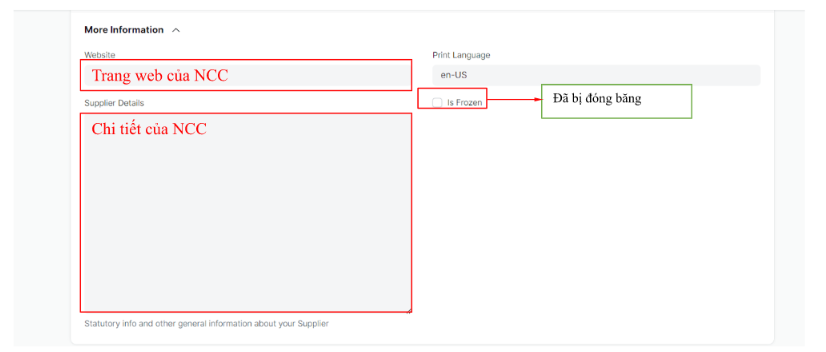
3.2.1.3.7 Địa chỉ và danh bạ
Địa chỉ và liên hệ trong DRAERP được lưu trữ riêng biệt để bạn có thể tạo nhiều địa chỉ liên hệ và địa chỉ cho một NCC. Sau khi NCC được lưu, bạn sẽ tìm thấy tùy chọn để tạo Liên hệ và Địa chỉ cho NCC đó.

3.2.1.3.8 Sau khi đã lưu
Khi tất cả các chi tiết cần thiết đã được điền đầy đủ, hãy lưu tài liệu. Khi lưu, các tùy chọn để tạo nội dung sau sẽ được hiển thị trong trang tổng quan:
- Yêu cầu Báo giá: Một Yêu cầu Báo giá với NCC này.
- Báo giá của NCC: Bất kỳ báo giá nào mà NCC đã gửi cho bạn và bạn đã gửi vào hệ thống.
- Đơn mua hàng: Đơn mua hàng bạn đã thực hiện với NCC này.
- Biên lai mua hàng: Biên lai mua hàng do NCC này cung cấp mà bạn đã lưu trong hệ thống.
- Hóa đơn mua hàng: Hóa đơn mua hàng bạn đã lập với NCC này.
- Mục nhập thanh toán: Mục nhập thanh toán cho các Hóa đơn mua hàng đối với NCC này.
- Quy tắc định giá: Mọi Quy tắc định giá được liên kết với NCC này.